Sie können die Grünbanddarstellung mit anderen Fenstern synchronisieren, zum Beispiel mit dem Netzeditorfenster, dem Knoteneditorfenster oder der Liste der Knoten oder Oberknoten. Wenn die Fenster synchronisiert sind, können Sie in einem Fenster einen oder mehrere Knoten oder Oberknoten markieren, und die (Ober-)Knoten werden automatisch in den anderen Fenstern auch markiert. Je nach gewählter Einstellung wird die Ansicht im Netzeditorfenster automatisch verschoben oder entsprechend vergrößert.
Beispielsweise öffnen Sie gleichzeitig die Grünbanddarstellung und die Signalzeitenansicht im Knoteneditor (Signalzeiten eines Knotens bearbeiten). Jetzt können Sie in der Grünbanddarstellung einen Knoten auswählen und bekommen ihn automatisch im Knoteneditorfenster angezeigt.
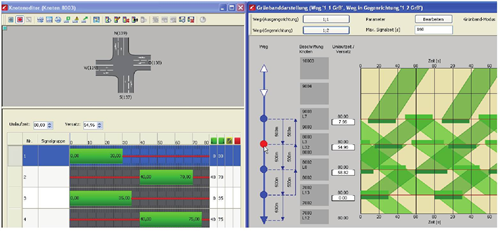
|
Hinweis: Damit das Synchronisieren funktioniert, müssen Sie die Synchronisierung in dem jeweils anderen Fenster ebenfalls aktivieren (Das Listenfenster und Knoteneditor und Signalsteuerung). |
1. Stellen Sie sicher, dass das Fenster Grünbanddarstellung geöffnet ist (Grünbanddarstellung öffnen).
2. Wählen Sie im Menü Grünbanddarstellung den Eintrag Synchronisation mit anderen Fenstern.
3. Wählen Sie den gewünschten Eintrag.
|
Element |
Beschreibung |
|
Keine Synchronisation |
Die Grünbanddarstellung ist nicht mit anderen Fenstern synchronisiert. |
|
Markieren |
In der Grünbanddarstellung markierte (Ober-)Knoten werden in anderen Fenstern markiert und umgekehrt. |
Die Einstellung wird übernommen.
4. Klicken Sie in der Grünbanddarstellung unter Weg auf den gewünschten Knoten oder Oberknoten.
|
Hinweis: Die von allen angezeigten Wegen überfahrenen Knoten werden standardmäßig als Kreise dargestellt, die anderen Knoten als Dreiecke. |
Die (Ober-)Knoten werden in anderen geöffneten Fenstern ebenfalls markiert und angezeigt.

